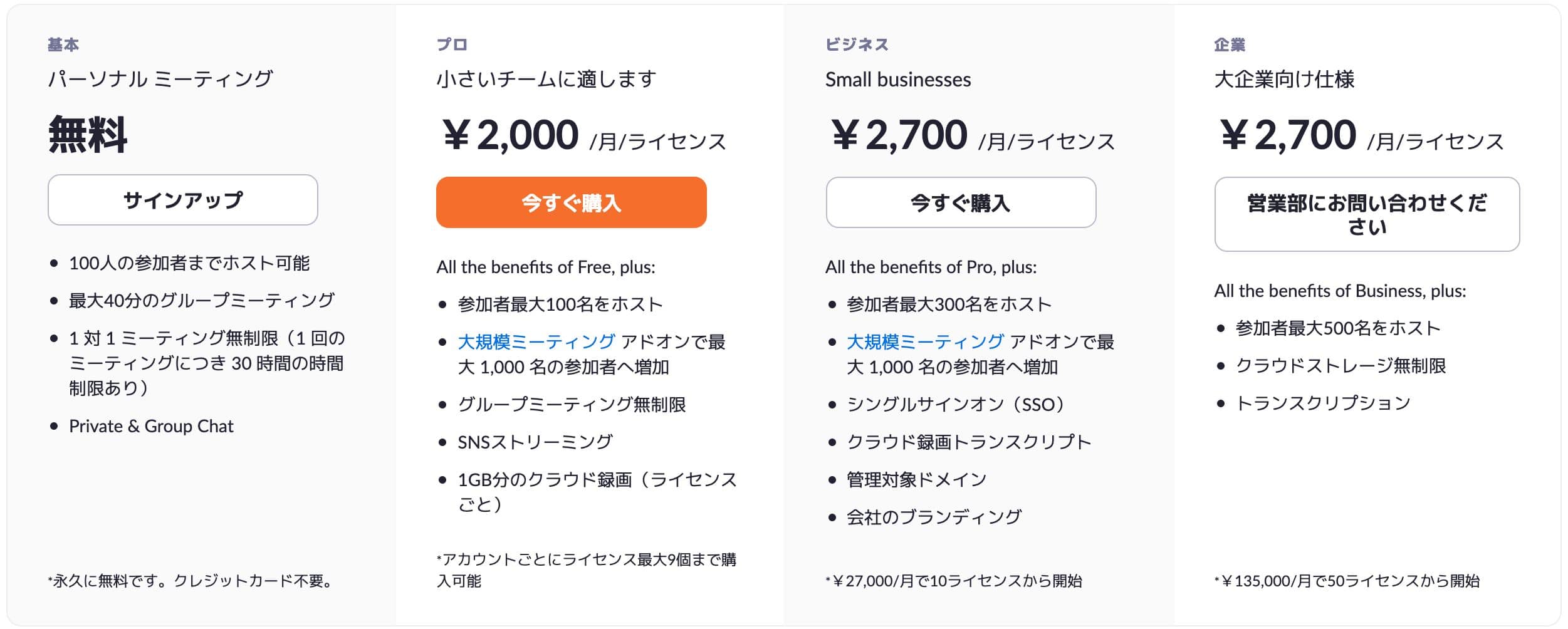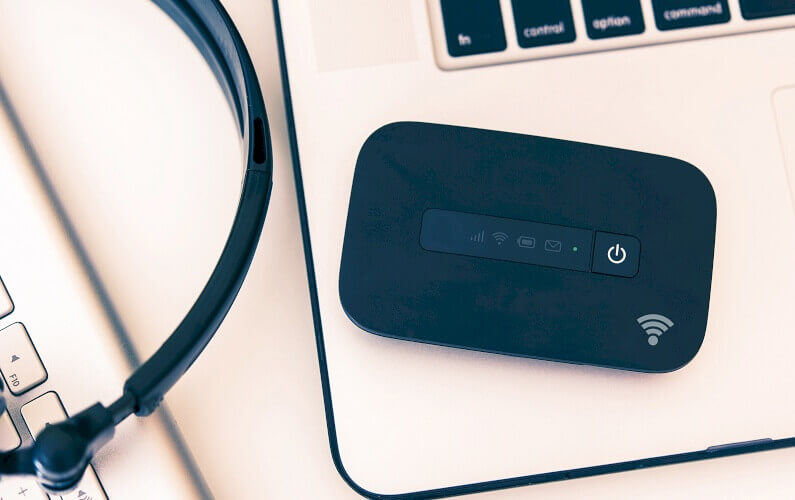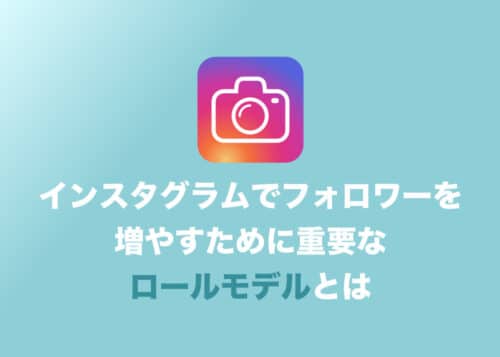Zoomについて詳しく解説します
Zoomの無料プランを使っていたけど不便に感じてきた・・・。有料プランにすれば解決できるかなぁ?有料と無料の違いを詳しく教えて!
・・・という人に向けて記事をまとめました。
いまや、仕事に欠かせない存在になったZoomですが、無料プランにはさまざまな制限があります。
特にグループ会議の時間制限や、録画データの保存先が気になるなら、有料プランにアップグレードして損はありません。
ですが場合によっては、アップグレードしても悩みは解決できない可能性も・・・。
本記事では、Zoomの有料プラン・無料プランの違いを詳しく比較しています。
有料プランがおすすめな人についても解説していますので、ぜひ最後までご覧ください!
【比較表】Zoomの有料プランと無料プランの違い
各プランの料金や機能、特徴的な部分を表にまとめましたのでご覧ください。
| 無料 | プロ | ビジネス | 企業 | |
| 1対1会議の制限 | 無制限 | 無制限 | 無制限 | 無制限 |
| グループ会議の制限 | 40分 | 無制限 | 無制限 | 無制限 |
| 招待できる参加者数 | 100人 | 100人 | 300人 | 500人 |
| ローカル保存 | ◯ | ◯ | ◯ | ◯ |
| クラウド保存 | ✕ | ◯ | ◯ | ◯ |
| 契約人数 | 1人 | 1〜9人 | 10〜49人 | 50人以上 |
| 月額料金 | 永久無料 | 2,000円 | 2,700円 | 2,700円 |
それでは、無料プランと有料プランのできることについて、もう少し詳しく見ていきましょう。
- 無料プランでもできること
- 有料プランのみできること
無料プランでもできること
- 1対1ミーティング無制限
- 最大40分のグループ会議(3人以上)
- 最大100人までのグループ会議
- 録画データのローカル保存
- 基本的なセキュリティ機能
- 画面共有、チャットなどの基本機能
中でも多くの人に関わる問題なのが、3人以上のグループ会議に40分の時間制限があることです。
個人で活動する方でも、3人以上でミーティングを実施することは多いのではないでしょうか?
ちょっとした打ち合わせくらいなら40分でも十分ですが、ミーティングの頻度が多いほど時間制限があるのは不便に感じるはずです。
逆に、ほとんど1対1でしか使わない人や、ミーティングの頻度が少ない場合は、無料プランでも十分でしょう。
有料プランのみできること
- 無制限のグループ会議
- 録画データのクラウド保存
- ホスト権限を共有する
- ミーティングでの投票機能
- ユーザー管理機能
- ウェビナー機能の追加
- 接続サーバの設定
有料プランでは、グループ会議無制限に加え、録画データをクラウド保存が可能です。
無料プランのローカル保存は、PC容量を圧迫して大きな負荷になるだけでなく、PCが壊れたり盗まれたりした時のリスクが非常に大きくなります。
対してクラウド保存であれば、PCの容量を圧迫することも、データ損失のリスクもありません。
ミーティング内容が重要であればあるほど、クラウド保存は大きなメリットとなるでしょう。
有料プランはどんな人におすすめ?
ここまで見てきた内容から、有料プランは以下のような人におすすめです。
- 3人以上でのミーティングが多い
- ミーティング内容を録画することが多い
- 100人以上のウェビナーなどを開きたい
上記にどれか1つでも当てはまれば、有料ライセンスを取得して損はありません。
より快適に、安全に使えるようになるので、仕事の生産性もアップすること間違いなしです!
逆に、どれにも当てはまらない場合は、無料プランのままで十分な場合がほとんどでしょう。
なお、個人や小規模チームで利用する場合は、1つ上のプロプランで十分です。
企業で使う場合のみ、人数に応じてビジネスプランや企業プランを検討してみてください。
まとめ
以上、Zoomの有料プラン・無料プランの違いを解説しました。
Zoomの有料プランは2,000〜2,700円と、決して安い買い物ではありません。ぜひこの記事であなたに合ったプランを見つけ、賢く利用していきましょう。
このように当ブログ・Tipstourでは、Zoomの操作方法を数多く解説しています。
Zoomについての操作方法は、こちらのリンクからどうぞ!